Suivez le sentiment sur une chronologie et reconnaissez les tendances plus rapidement! Utilisez Net Sentiment Score (NSS) pour résumer toutes les données de sentiment en un seul chiffre.
Quantifiez les questions d’enquête ouvertes
Les questions ouvertes offrent une multitude de points de vue des répondants, car elles ne se limitent pas aux choix de réponses prédéfinis et peuvent donc fournir des commentaires auxquels vous ne vous attendiez pas.
Lire autant de réponses ouvertes peut prendre du temps, donc la première étape consiste à ‘taguer‘ et à catégoriser les réponses à l’aide de l’analyse de texte. L’étape suivante consiste à ajouter du ‘sentiment‘ aux réponses. Par exemple, si vous avez un hôtel et que les répondants parlent de ‘propreté’, vous voulez savoir s’ils en sont positifs ou négatifs. Super, maintenant nous savons combien de personnes sont satisfaites ou insatisfaites d’une catégorie.
Simplifiez
Maintenant que nous avons configuré le taguage automatique pour encoder et compter le sentiment pour les différentes catégories, comment pouvons-nous le mieux le signaler et le suivre au fil du temps ?
En prenant une page du populaire Net Promoter Score, bien connu et simple à comprendre, nous résumerons toutes les données de sentiment en un seul chiffre, le Net Sentiment Score (NSS). NSS est simplement le pourcentage de sentiments positifs moins le pourcentage de sentiments négatifs.
% positif – % negatif = Net Sentiment Score
Suivez au fil du temps
Maintenant que nous avons notre NSS, un seul chiffre, nous pouvons le tracer sur une chronologie et repérer facilement les tendances. Cela consolide une énorme quantité d’informations dans un graphique facile à lire !
Exemple
En regardant l’exemple dans le tableau en haut, cet hôtel a rapidement remarqué un problème avec leur personnel de nettoyage en août. La direction a pris des mesures et a découvert que l’hôtel était complet et qu’avec quelques personnes malades, leur équipe de nettoyage était surchargée de travail. Du personnel supplémentaire a été déployé et le problème a été résolu. Clients satisfaits, personnel satisfait, résultat net satisfait. ?
Ajoutez un élément Net Sentiment Score à un rapport
Les étapes à suivre pour ajouter un élément, Net Sentiment Score (NSS) chronologie, à un rapport :
- Allez vers l’enquête.
- Cliquez sur Résultats.
- Cliquez sur ReportBuilder.
- Modifiez un rapport existant ou créez un nouveau rapport.
- Dans le rapport, sélectionnez l’élément derrière lequel vous voulez placer le nouvel élément, sinon il sera automatiquement ajouté au bas du rapport.
- Cliquez sur Ajouter un élément.
- Choisissez type d’élément
- Choisissez chronologie.
- Choisissez la question ouverte avec sentiment.
Votre élément est maintenant créé et prêt à être modifié. Dessous l’onglet Paramètres dans le volet des propriétés vous pouvez déterminer quels tags doivent figurer sur la chronologie.
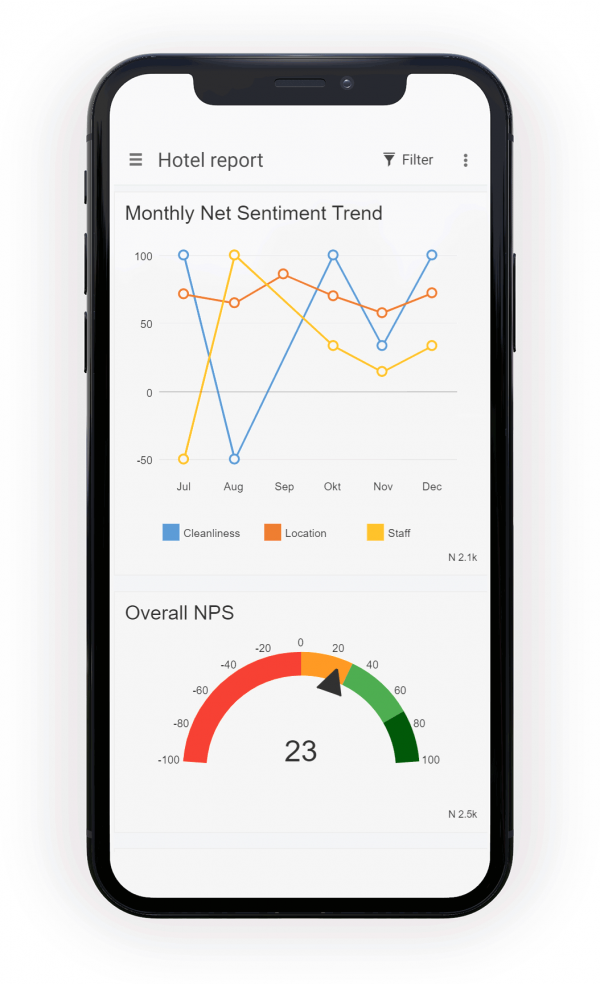
Laisser un commentaire